So aktivieren Sie das manuelle Senden und Empfangen in Outlook 2013
Outlook 2013 bietet zahlreiche Optionen für die Verarbeitung von E-Mails, einschließlich der Möglichkeit, E-Mail-Nachrichten nur dann zu senden und zu empfangen, wenn Sie dies manuell auswählen. Dies ist jedoch keine Einstellung, die standardmäßig aktiviert ist. Daher müssen Sie einige Einstellungen ändern.
In der folgenden Anleitung erfahren Sie, wie Sie Outlook 2013 so konfigurieren, dass nur dann Nachrichten in Ihrem Postausgang gesendet werden, wenn Sie dazu aufgefordert werden. Sie können Outlook auch so einrichten, dass neue Nachrichten nur heruntergeladen werden, wenn Sie dies ebenfalls mitteilen.
Manuelles Senden in Outlook 2013 / Manuelles Empfangen von Nachrichten in Outlook 2013
Der erste Teil dieses Prozesses besteht darin, die Option zu deaktivieren, mit der Outlook automatisch Nachrichten sendet. Das Tutorial zeigt Ihnen dann weiterhin, wie Sie den manuellen Nachrichtenempfang aktivieren.
Schritt 1: Öffnen Sie Outlook 2013.
Schritt 2: Klicken Sie auf die Registerkarte Datei in der oberen linken Ecke des Fensters.

Schritt 3: Klicken Sie in der Spalte links im Fenster auf Optionen .
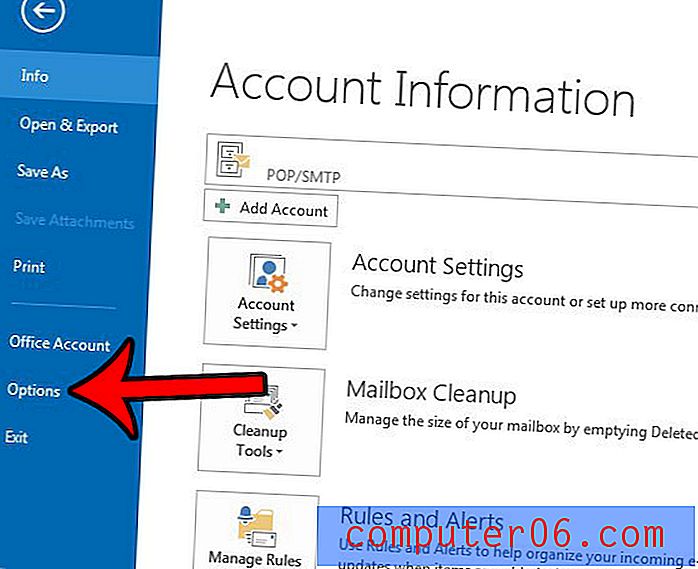
Schritt 4: Klicken Sie links im Fenster Outlook-Optionen auf die Registerkarte Erweitert .
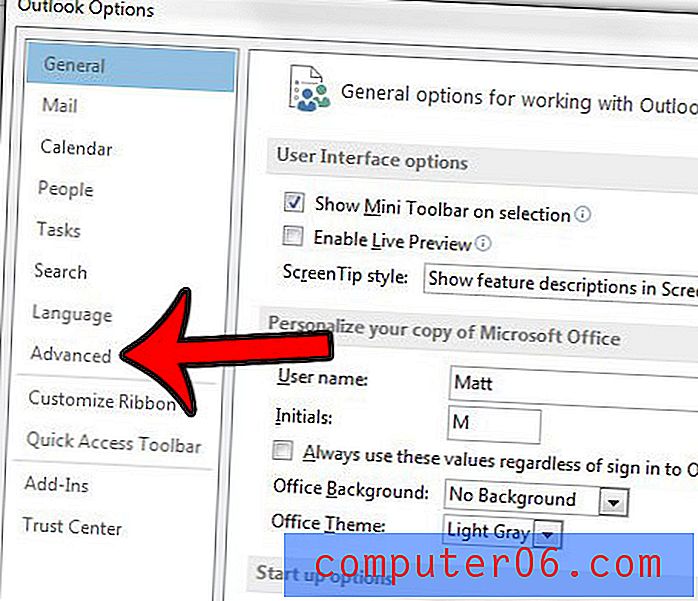
Schritt 5: Scrollen Sie zum Menü Senden und Empfangen des Menüs und klicken Sie dann auf das Feld links neben Senden sofort, wenn die Verbindung hergestellt ist, um das Häkchen zu entfernen. Wenn Sie auch die automatische Sende- und Empfangsoption deaktivieren möchten, fahren Sie mit den folgenden Schritten fort.
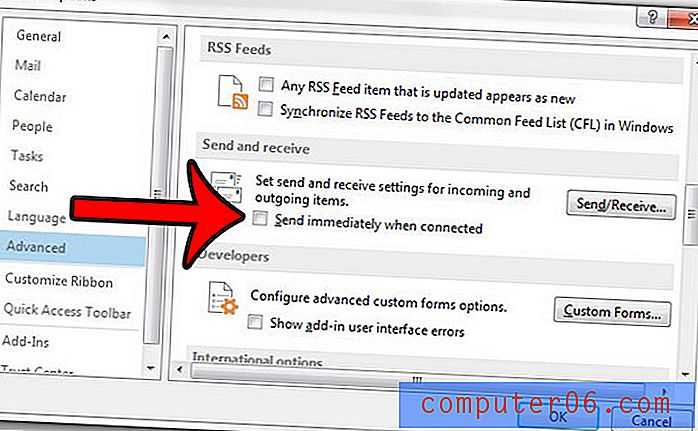
Schritt 6: Klicken Sie im Abschnitt Senden und Empfangen des Menüs auf die Schaltfläche Senden / Empfangen .
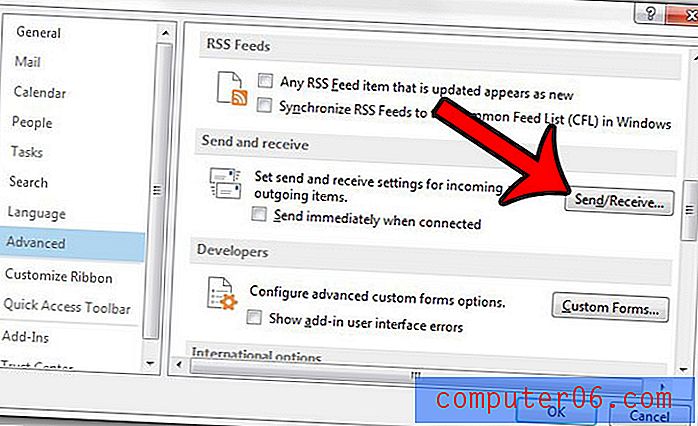
Schritt 7: Klicken Sie auf das Kästchen links neben Ein automatisches Senden / Empfangen planen, um das Häkchen zu entfernen. Sie können dann unten im Fenster auf die Schaltfläche Schließen und dann unten im Fenster Outlook-Optionen auf OK klicken.
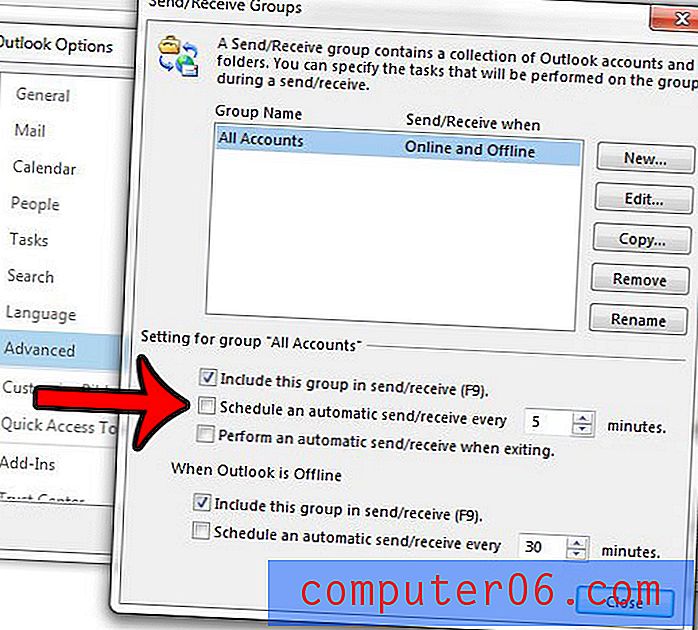
Jetzt sendet und empfängt Outlook 2013 nur dann Nachrichten, wenn Sie F9 auf der Tastatur drücken oder wenn Sie in der Multifunktionsleiste auf die Schaltfläche Alle Ordner senden / empfangen klicken.
Wenn Sie die Häufigkeit ändern möchten, mit der Outlook Nachrichten sendet und empfängt, zeigt Ihnen dieser Artikel - https://www.solveyourtech.com/change-outlook-2013-send-and-receive-frequency/ -, wie es geht Ändern Sie die Einstellung.



